mysql导入sql文件的方法
- 格式:docx
- 大小:11.85 KB
- 文档页数:5

Mysql导⼊⼤sql⽂件⽅法导出:window下1.导出整个数据库mysqldump -u ⽤户名 -p 数据库名 > 导出的⽂件名mysqldump -u dbuser -p dbname > dbname.sql2.导出⼀个表mysqldump -u ⽤户名 -p 数据库名表名> 导出的⽂件名mysqldump -u dbuser -p dbname users> dbname_users.sql3.导出⼀个数据库结构mysqldump -u dbuser -p -d --add-drop-table dbname >d:/dbname_db.sql-d 没有数据 --add-drop-table 在每个create语句之前增加⼀个drop table导⼊:1、进⼊mysqlmysql -u root -p2、输⼊数据库密码3、创建数据库(如果已经有数据库忽略此步骤)CREATE DATABASE 数据库名;4、设置参数set sql_log_bin=OFF;//关闭⽇志set autocommit=0;//关闭autocommit⾃动提交模式 0是关闭 1 是开启(默认)5、使⽤数据库use 数据库名;6、开启事务START TRANSACTION;7、引⼊SQL⽂件source ⽂件的路径;在此处会引⼊sql⽂件,也就是你的insert;8、成功后事务提交COMMIT;禁⽤外键约束,我们可以使⽤:SETFOREIGN_KEY_CHECKS=0;然后再删除数据启动外键约束,我们可以使⽤:SETFOREIGN_KEY_CHECKS=1;。
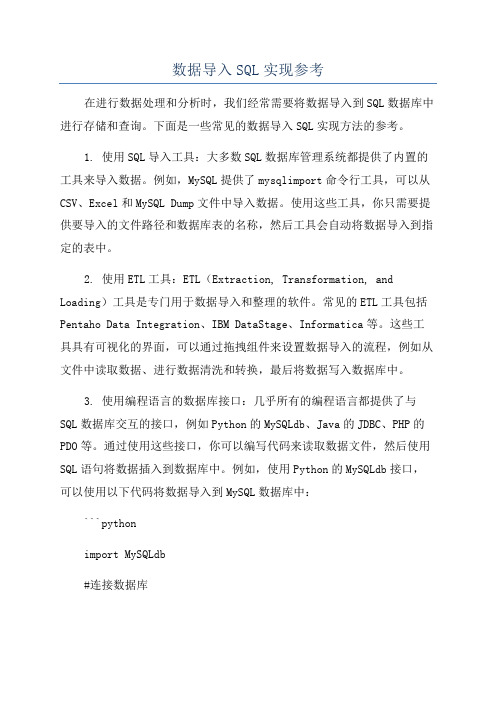
数据导入SQL实现参考在进行数据处理和分析时,我们经常需要将数据导入到SQL数据库中进行存储和查询。
下面是一些常见的数据导入SQL实现方法的参考。
1. 使用SQL导入工具:大多数SQL数据库管理系统都提供了内置的工具来导入数据。
例如,MySQL提供了mysqlimport命令行工具,可以从CSV、Excel和MySQL Dump文件中导入数据。
使用这些工具,你只需要提供要导入的文件路径和数据库表的名称,然后工具会自动将数据导入到指定的表中。
2. 使用ETL工具:ETL(Extraction, Transformation, and Loading)工具是专门用于数据导入和整理的软件。
常见的ETL工具包括Pentaho Data Integration、IBM DataStage、Informatica等。
这些工具具有可视化的界面,可以通过拖拽组件来设置数据导入的流程,例如从文件中读取数据、进行数据清洗和转换,最后将数据写入数据库中。
3. 使用编程语言的数据库接口:几乎所有的编程语言都提供了与SQL数据库交互的接口,例如Python的MySQLdb、Java的JDBC、PHP的PDO等。
通过使用这些接口,你可以编写代码来读取数据文件,然后使用SQL语句将数据插入到数据库中。
例如,使用Python的MySQLdb接口,可以使用以下代码将数据导入到MySQL数据库中:```pythonimport MySQLdb#连接数据库db = MySQLdb.connect(host="localhost", user="username", passwd="password", db="database")#获取数据库游标cursor = db.cursor#读取数据文件with open("data.csv", "r") as file:#遍历文件中的每一行for line in file:#拆分每一行的数据data = line.strip(.split(",")#构造插入数据的SQL语句sql = "INSERT INTO table_name (column1, column2, column3) VALUES (%s, %s, %s)"#执行SQL语句cursor.execute(sql, (data[0], data[1], data[2]))#提交事务#关闭数据库连接db.close```4. 使用ORM工具:ORM(Object-Relational Mapping)工具可以将对象和数据库中的表进行映射,简化了数据库操作的过程。
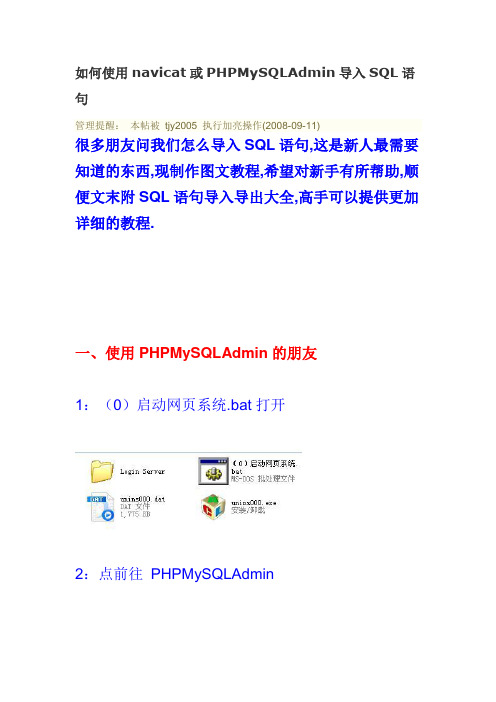
如何使用navicat或PHPMySQLAdmin导入SQL语句管理提醒:本帖被tjy2005 执行加亮操作(2008-09-11)很多朋友问我们怎么导入SQL语句,这是新人最需要知道的东西,现制作图文教程,希望对新手有所帮助,顺便文末附SQL语句导入导出大全,高手可以提供更加详细的教程.一、使用PHPMySQLAdmin的朋友1:(0)启动网页系统.bat打开2:点前往PHPMySQLAdmin3:在图片“(数据库)... ”处单击,打开cla-db数据库4:如下图,会出现136选择字样,代表成功,右测会出现数据库表。
5:点网页右侧SQL项6:出现如下图所示表格7:输入SQL语句后,点右下角的执行。
8:成功后会出现如下图所示,插入的行数1,如果你同时插入多个,会提示插入多个二、使用NAVICAT的朋友1:连线,名称随意,localhost是本机地址,数据库名称和密码添root,然后建立这个连线2:我的名称是CT2。
1,选择这个CLA_DB3:在CLA_DB上点右键,选择控制台命令4:直接输入SQL语句,回车执行。
5:成功后如下图所示。
三、SQL语句导入导出/******* 导出到excelEXEC master..xp_cmdshell 'bcp SettleDB.dbo.shanghu out c:\tem p1.xls -c -q -S"GNETDATA/GNETDATA" -U"sa" -P""'/*********** 导入ExcelSELECT *FROM OpenDataSource( 'Microsoft.Jet.OLEDB.4.0','Data Source="c:\test.xls";User ID=Admin;Password=;Extended pro perties=Excel 5.0')...xactions/*动态文件名declare @fn varchar(20),@s varchar(1000)set @fn = 'c:\test.xls'set @s ='''Microsoft.Jet.OLEDB.4.0'',''Data Source="'+@fn+'";User ID=Admin;Password=;Extended prop erties=Excel 5.0'''set @s = 'SELECT * FROM OpenDataSource ('+@s+')...sheet1$'exec(@s)*/SELECT cast(cast(科目编号as numeric(10,2)) as nvarchar(255))+' ' 转换后的别名FROM OpenDataSource( 'Microsoft.Jet.OLEDB.4.0','Data Source="c:\test.xls";User ID=Admin;Password=;Extended pro perties=Excel 5.0')...xactions/********************** EXCEL导到远程SQLinsert OPENDATASOURCE('SQLOLEDB','Data Source=远程ip;User ID=sa;Password=密码').库名.dbo.表名(列名1,列名2)SELECT 列名1,列名2FROM OpenDataSource( 'Microsoft.Jet.OLEDB.4.0','Data Source="c:\test.xls";User ID=Admin;Password=;Extended pro perties=Excel 5.0')...xactions/** 导入文本文件EXEC master..xp_cmdshell 'bcp dbname..tablename in c:\DT.txt -c -Sservername -Usa -Ppassword'/** 导出文本文件EXEC master..xp_cmdshell 'bcp dbname..tablename out c:\DT.txt -c -Sservername -Usa -Ppassword'或EXEC master..xp_cmdshell 'bcp "Select * from dbname..tablenam e" queryout c:\DT.txt -c -Sservername -Usa -Ppassword'导出到TXT文本,用逗号分开exec master..xp_cmdshell 'bcp "库名..表名" out "d:\tt.txt" -c -t ,-U sa -P password'BULK INSERT 库名..表名FROM 'c:\test.txt'WITH (FIELDTERMINATOR = ';',ROWTERMINATOR = '\n')--/* dBase IV文件select * fromOPENROWSET('MICROSOFT.JET.OLEDB.4.0','dBase IV;HDR=NO;IMEX=2;DATABASE=C:\','select * from [客户资料4.dbf]')--*/--/* dBase III文件select * fromOPENROWSET('MICROSOFT.JET.OLEDB.4.0','dBase III;HDR=NO;IMEX=2;DATABASE=C:\','select * from [客户资料3.dbf]')--*/--/* FoxPro 数据库select * from openrowset('MSDASQL','Driver=Microsoft Visual FoxPro Driver;SourceType=DBF;SourceDB =c:\','select * from [aa.DBF]')--*//**************导入DBF文件****************/select * from openrowset('MSDASQL','Driver=Microsoft Visual FoxPro Driver;SourceDB=e:\VFP98\data;SourceType=DBF','select * from customer where country != "USA" order by countrygo/***************** 导出到DBF ***************/如果要导出数据到已经生成结构(即现存的)FOXPRO表中,可以直接用下面的SQL语句insert into openrowset('MSDASQL','Driver=Microsoft Visual FoxPro Driver;SourceType=DBF;SourceDB =c:\','select * from [aa.DBF]')select * from 表说明:SourceDB=c:\ 指定foxpro表所在的文件夹aa.DBF 指定foxpro表的文件名./*************导出到Access********************/insert into openrowset('Microsoft.Jet.OLEDB.4.0','x:\A.mdb';'admin';'',A表) select * from 数据库名..B表/*************导入Access********************/insert into B表selet * from openrowset('Microsoft.Jet.OLEDB.4.0', 'x:\A.mdb';'admin';'',A表)文件名为参数declare @fname varchar(20)set @fname = 'd:\test.mdb'exec('SELECT a.* FROM opendatasource(''Microsoft.Jet.OLEDB.4. 0'','''+@fname+''';''admin'';'''', topics) as a ')SELECT *FROM OpenDataSource( 'Microsoft.Jet.OLEDB.4.0','Data Source="f:\northwind.mdb";Jet OLEDB:Database Password=1 23;User ID=Admin;Password=;')...产品********************* 导入xml文件DECLARE @idoc intDECLARE @doc varchar(1000)--sample XML documentSET @doc ='Customer was very satisfiedImportantHappy Customer.'-- Create an internal representation of the XML document. EXEC sp_xml_preparedocument @idoc OUTPUT, @doc-- Execute a SELECT statement using OPENXML rowset provide r.SELECT *FROM OPENXML (@idoc, '/root/Customer/Order', 1)WITH (oid char(5),amount float,comment ntext 'text()')EXEC sp_xml_removedocument @idoc/**********************Excel导到Txt**************************************** /想用select * into opendatasource(...) from opendatasource(...)实现将一个Excel文件内容导入到一个文本文件假设Excel中有两列,第一列为姓名,第二列为很行帐号(16位)且银行帐号导出到文本文件后分两部分,前8位和后8位分开。

Mysql导⼊导出⼯具Mysqldump和Source命令⽤法详解在PHP⽹站开发中,时常遇到Mysql数据库备份或数据库迁移⼯作,这时Mysql怎么导⼊导出数据库中的数据就⾮常关键,Mysql本⾝提供了命令⾏导出⼯具Mysqldump和Mysql Source导⼊命令进⾏SQL数据导⼊导出⼯作,通过Mysql命令⾏导出⼯具Mysqldump命令能够将Mysql数据导出为⽂本格式(txt)的SQL⽂件,通过Mysql Source命令能够将SQL⽂件导⼊Mysql 数据库中,下⾯通过Mysql导⼊导出SQL实例详解Mysqldump和Source命令的⽤法。
Mysql命令⾏导出⼯具Mysqldump命令详解 Mysql命令⾏导出⼯具Mysqldump.exe默认存放在Mysql安装⽬录中的bin⼦⽬录下,在使⽤Mysqldump导出数据库时,⾸先请确保Mysql服务已启动。
Mysqldump导出命令基础⽤法复制代码代码如下:mysqldump -u ⽤户名 -p [--opt] DATABASENAME [Table] >导出SQL⽂件名默认Mysqldump导出的SQL⽂件中不但包含了导出的数据,还包括导出数据库中所有数据表的结构信息。
另外使⽤Mysqldump导出的SQL⽂件如果不带绝对路径,默认是保存在bin⽬录下的。
–opt:此Mysqldump命令参数是可选的,如果带上这个选项代表激活了Mysqldump命令的quick,add-drop-table,add-locks,extended-insert,lock-tables参数,也就是通过–opt参数在使⽤Mysqldump导出Mysql数据库信息时不需要再附加上述这些参数。
–quick:代表忽略缓冲输出,Mysqldump命令直接将数据导出到指定的SQL⽂件。
–add-drop-table:顾名思义,就是在每个CREATE TABEL命令之前增加DROP-TABLE IF EXISTS语句,防⽌数据表重名。

使用MySQL进行数据导入与导出导入和导出数据是在数据库管理中非常常见和重要的任务。
MySQL作为一种常见的关系型数据库管理系统,提供了丰富的工具和功能来帮助用户进行数据导入和导出操作。
本文将介绍MySQL中的一些常用方法和技巧,以便更有效地进行数据导入和导出。
一、导入数据1. 使用LOAD DATA INFILE语句LOAD DATA INFILE语句是MySQL中最常用的导入数据方法之一。
它允许将一个文本文件中的数据加载到数据库表中。
该语句的基本语法如下:LOAD DATA INFILE 'file_path'INTO TABLE table_name[OPTIONS];其中,'file_path'是要导入的文本文件的路径,table_name是要导入数据的表名,OPTIONS是一些可选的导入选项,如字段分隔符、行分隔符等。
下面是一个示例:LOAD DATA INFILE '/data/data.txt'INTO TABLE studentFIELDS TERMINATED BY ','LINES TERMINATED BY '\n';该示例将/data/data.txt文件中的数据导入到名为student的表中,字段之间使用逗号分隔,行之间使用换行符分隔。
2. 使用MySQL WorkbenchMySQL Workbench是MySQL官方提供的一款强大的数据库管理工具。
它提供了图形化的界面,使用户可以直观地进行数据导入和导出操作。
在MySQL Workbench中,可以使用“Server”菜单中的“Data Import”功能来导入数据。
首先,选择要导入数据的表和文件路径,然后选择适当的导入选项,最后点击“Start Import”按钮即可完成导入操作。
3. 使用mysqldump命令mysqldump命令是MySQL中用于备份和还原数据库的工具,但也可以用于数据导入。

MySQL⾼效导⼊多个.sql⽂件⽅法详解MySQL有多种⽅法导⼊多个.sql⽂件(⾥⾯是sql语句),常⽤的有两个命令:mysql和source。
但是这两个命令的导⼊效率差别很⼤,具体请看最后的⽐较。
(还有sqlimport和LOAD DATA INFILE等导⼊⽅法,不过它们主要⽤于导⼊.csv或.xml⽂件数据,不是.sql⽂件)假设我们有⼀个 users.sql ⼤⽂件,为⽅便我们将其拆分成:user1.sql、user2.sql、user3.sql 三个独⽴的⼩sql⽂件。
1、mysql命令导⼊mysql命令导⼊多个sql⽂件⽅法:$ for SQL in *.sql; do mysql -uroot -p"123456" mydb < $SQL; done2、source命令导⼊source命令需要⾸先进⼊MySQL命令⾏:$ mysql -uroot -p"123456"导⼊多个sql⽂件需要先创建⼀个额外的⽂件,名字随意,这⾥我们取:all.sql,内容:source user1.sqlsource user2.sqlsource user3.sql注意,这⾥每⾏⼀条,必须以source命令开头。
然后⽤source命令执⾏该⽂件:mysql > use mydb;mysql > source /home/gary/all.sql3、如何提⾼导⼊速度?对于百M级以上⽂件,如果光这样导⼊,速度是极其缓慢的,根据MySQL官⽅建议,我们有⼏个措施可以极⼤提⾼导⼊的速度,如下:对于MyISAM,调整系统参数:bulk_insert_buffer_size(⾄少单个⽂件⼤⼩的2倍以上)对于InnoDB,调整系统参数:innodb_log_buffer_size(⾄少单个⽂件⼤⼩的2倍以上,导⼊完成后可以改回默认的8M,注意不是innodb_buffer_pool_size。
MySQL数据库的数据导入导出工具推荐导入和导出数据是数据库管理中非常常见且重要的操作之一。
对于MySQL数据库而言,有许多不同的工具可以帮助进行数据导入和导出操作。
本文将为您介绍一些值得推荐的MySQL数据库数据导入导出工具,帮助您选择适合您需求的工具。
一、MySQL自带命令行工具:mysql和mysqldumpMySQL自带了两个命令行工具,分别是mysql和mysqldump。
这两个工具是MySQL官方提供的,功能强大且广泛使用。
使用这两个工具,您可以通过命令行界面导入和导出数据。
1. mysql:这是MySQL的命令行客户端工具,可以连接到MySQL服务器并执行SQL语句。
通过使用mysql工具,您可以将已导出的数据文件导入到MySQL数据库中。
2. mysqldump:这是用于备份MySQL数据库的命令行工具,可以将数据库的内容导出为SQL脚本或者其他格式。
通过使用mysqldump工具,您可以将MySQL数据库的数据导出到文件,以便后续导入或备份。
二、Navicat PremiumNavicat Premium是一款功能强大的数据库管理工具,支持多种数据库管理系统,包括MySQL。
它提供了直观的图形界面,使得导入和导出数据变得更加简单。
1. 导入数据:在Navicat Premium中,您可以通过导入向导来将数据导入到MySQL数据库中。
只需选择要导入的数据文件,指定目标数据库和表,即可进行数据导入。
2. 导出数据:通过Navicat Premium,您可以选择要导出的数据库和表,以及导出的格式(如SQL文件、Excel文件等)。
然后,您可以指定导出文件的位置和名称,并开始导出数据。
三、DataGripDataGrip是一款专为数据库开发人员设计的集成开发环境(IDE),提供了丰富的数据库管理功能。
它支持多种数据库管理系统,包括MySQL。
1. 导入数据:在DataGrip中,您可以通过导入向导来将数据导入到MySQL数据库中。
1、mysql 命令导入使用 mysql 命令导入语法格式为:mysql -u用户名 -p密码 < 要导入的数据库数据(test.sql)实例:# mysql -uroot -p123456 < test.sql以上命令将将备份的整个数据库 test.sql 导入。
2、source 命令导入source 命令导入数据库需要先登录到数库终端:mysql> create database myTest; # 创建数据库mysql> use myTest; # 使用已创建的数据库mysql> set names utf8; # 设置编码mysql> source /home/ myTest.sql # 导入备份数据库3、使用 LOAD DATA 导入数据MySQL 中提供了LOAD DATA INFILE语句来插入数据。
以下实例中将从当前目录中读取文件 dump.txt ,将该文件中的数据插入到当前数据库的 mytbl 表中。
mysql> LOAD DATA LOCAL INFILE 'dump.txt' INTO TABLE mytbl;如果指定LOCAL关键词,则表明从客户主机上按路径读取文件。
如果没有指定,则文件在服务器上按路径读取文件。
你能明确地在LOAD DATA语句中指出列值的分隔符和行尾标记,但是默认标记是定位符和换行符。
两个命令的 FIELDS 和 LINES 子句的语法是一样的。
两个子句都是可选的,但是如果两个同时被指定,FIELDS 子句必须出现在 LINES 子句之前。
如果用户指定一个 FIELDS 子句,它的子句(TERMINATED BY、[OPTIONALLY] ENCLOSED BY 和 ESCAPED BY) 也是可选的,不过,用户必须至少指定它们中的一个。
mysql> LOAD DATA LOCAL INFILE 'dump.txt' INTO TABLE mytbl -> FIELDS TERMINATED BY ':'-> LINES TERMINATED BY '\r\n';LOAD DATA 默认情况下是按照数据文件中列的顺序插入数据的,如果数据文件中的列与插入表中的列不一致,则需要指定列的顺序。
运行cmd状态下MySQL导入导出.sql文件(2009-02-21 19:20:07)MySQL导入导出.sql文件步骤如下:一.MySQL的命令行模式的设置:桌面->我的电脑->属性->环境变量->新建->PATH=“;path\mysql\bin;”其中path为MySQL的安装路径。
二.简单的介绍一下命令行进入MySQL的方法:1.C:\>mysql -h hostname -u username -p按ENTER键,等待然后输入密码。
这里hostname为服务器的名称,如localhost,username为MYSQL的用户名,如root。
进入命令行后可以直接操作MySQL了。
2.简单介绍一下MySQL命令:mysql->CREATE DATABASE dbname;//创建数据库mysql->CREATE TABLE tablename;//创建表mysql->SHOW DATABASES;//显示数据库信息,有那些可用的数据库。
mysql->USE dbname;//选择数据库mysql->SHOW TABLES;//显示表信息,有那些可用的表mysql->DESCRIBE tablename;//显示创建的表的信息三.从数据库导出数据库文件:1.将数据库mydb导出到e:\mysql\mydb.sql文件中:打开开始->运行->输入cmd 进入命令行模式c:\>mysqldump -h localhost -u root -p mydb >e:\mysql\mydb.sql然后输入密码,等待一会导出就成功了,可以到目标文件中检查是否成功。
2.将数据库mydb中的mytable导出到e:\mysql\mytable.sql文件中:c:\>mysqldump -h localhost -u root -p mydb mytable>e:\mysql\mytable.sql3.将数据库mydb的结构导出到e:\mysql\mydb_stru.sql文件中:c:\>mysqldump -h localhost -u root -p mydb--add-drop-table >e:\mysql\mydb_stru.sql//-h localhost可以省略,其一般在虚拟主机上用从e:\mysql\mydb2.sql中将文件中的SQL语句导入数据库中:1.从命令行进入mysql,然后用命令CREATE DATABASE mydb2;创建数据库mydb2。
mysql导入sql文件的方法
MySQL导入SQL文件的方法
一、命令行方式
1. 登录MySQL命令行工具
首先需要登录到MySQL的命令行工具,可以使用以下命令:
mysql -u username -p
其中username是你的MySQL用户名。
然后会提示你输入密码,输入密码后按回车即可登录成功。
2. 创建数据库
如果需要导入SQL文件的数据库还不存在,可以使用以下命令创建数据库:
CREATE DATABASE database_name;
其中database_name是你希望创建的数据库的名称。
3. 选择要导入的数据库
使用以下命令选择要导入SQL文件的数据库:
USE database_name;
其中database_name是你要导入SQL文件的数据库的名称。
4. 导入SQL文件
使用以下命令导入SQL文件:
source /path/to/your/sql/;
其中/path/to/your/sql/是要导入的SQL文件的路径。
二、使用MySQL客户端工具
1. 打开MySQL客户端工具
首先需要打开MySQL客户端工具,可以使用常见的MySQL客户端工具,如Navicat、MySQL Workbench等。
2. 连接到MySQL服务器
在MySQL客户端工具中连接到MySQL服务器,填写服务器地址、端口号、用户名和密码等登录信息。
3. 选择要导入的数据库
在MySQL客户端工具中选择要导入SQL文件的数据库。
4. 导入SQL文件
在MySQL客户端工具中选择导入SQL文件的选项,然后选择要导入的SQL文件并执行。
三、使用phpMyAdmin
1. 打开phpMyAdmin
在浏览器中输入phpMyAdmin的地址,打开phpMyAdmin。
2. 登录到phpMyAdmin
输入MySQL用户名和密码登录到phpMyAdmin。
3. 选择要导入的数据库
在phpMyAdmin中选择要导入SQL文件的数据库。
4. 导入SQL文件
在phpMyAdmin中选择导入选项,然后选择要导入的SQL文件并执行。
四、其他方法
除了上述提到的方法,还可以使用其他工具和脚本来导入SQL文件,如使用Python编写脚本、使用MySQL命令行工具的mysqlimport 命令等。
以上就是MySQL导入SQL文件的几种常用方法。
根据不同的情况和使用习惯,你可以选择适合自己的方法来导入SQL文件。
无论选择哪种方法,都需要确保数据库的准确性和安全性。
希望本文对你有所帮助!
五、使用MySQL Workbench
1. 打开MySQL Workbench
MySQL Workbench是一款功能强大的MySQL数据库管理工具,可以用于导入SQL文件。
2. 连接到MySQL服务器
在MySQL Workbench中连接到MySQL服务器,输入服务器地址、
端口号、用户名和密码等登录信息。
3. 选择要导入的数据库
在MySQL Workbench中选择要导入SQL文件的数据库。
4. 导入SQL文件
在MySQL Workbench的菜单栏中选择”Server” -> “Data Import”,然后选择要导入的SQL文件并点击”Start Import”按钮。
六、使用命令行gzip压缩导入
1. 压缩SQL文件
如果SQL文件比较大,可以使用gzip进行压缩,以减小文件大小,提高导入速度。
gzip your_sql_
2. 导入压缩文件
使用以下命令导入压缩的SQL文件:
gzip -d -c your_sql_ | mysql -u username -p databas
e_name
其中,username是MySQL用户名,database_name是要导入的
数据库的名称。
七、使用命令行分批导入
1. 切分SQL文件
如果SQL文件过大,无法一次性导入,可以将其切分为多个较小的文件,然后逐个导入。
split -l 5000 your_sql_ new_file_prefix
其中,5000是每个切分文件的行数,new_file_prefix是生成的切分文件的前缀。
2. 导入切分文件
使用以下命令导入切分的SQL文件:
cat new_file_prefix* | mysql -u username -p databas e_name
其中,username是MySQL用户名,database_name是要导入的数据库的名称。
这种方法适用于SQL文件太大,无法一次性导入的情况。
以上就是MySQL导入SQL文件的几种常用方法。
根据具体情况和个人喜好,你可以选择适合自己的方法来导入SQL文件。
无论选择哪种方法,都需要确保数据库的准确性和安全性。
希望本文对你有所帮助!。